在电脑重装系统时,有时会遇到语言设置错误的问题。这个问题可能导致电脑操作困难,影响使用体验。然而,不要担心,本文将为您提供一些有效的解决方法,帮助您解...
2025-08-22 131 电脑重装系统
电脑是我们生活和工作中必不可少的工具,但有时会遇到无法开机的情况。本文将介绍如何解决电脑无法开机的问题,并详细说明重装系统的步骤和技巧,帮助读者解决电脑问题。

检查电源和电源线的连接
-检查电源线是否插入电源插座,并确认插座是否通电
-检查电源线是否插入电脑主机,并确保连接稳固
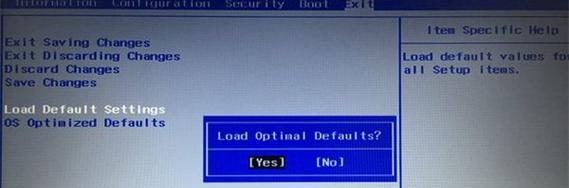
检查电脑硬件设备连接
-检查显示器、鼠标、键盘等硬件设备是否连接正确并稳固
-尝试重新插拔硬件设备,确保连接没有松动或损坏
检查电脑内部硬件
-打开电脑主机,检查内部硬件是否有松动或损坏的情况
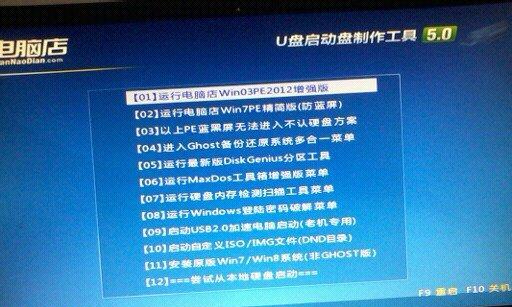
-确保内存条、硬盘等硬件设备连接正确,并重新插拔以保持稳固
使用安全模式尝试启动电脑
-启动电脑时按下F8键进入高级启动选项菜单
-选择安全模式启动电脑,如果成功进入系统,说明可能是软件问题导致无法正常启动
修复启动问题
-在安全模式下启动后,点击开始菜单,并搜索“修复”关键字
-选择“修复启动”选项,系统将自动尝试修复启动问题
使用系统还原功能
-如果系统修复无效,可以尝试使用系统还原功能
-进入控制面板,选择“系统和安全”,再选择“系统”
-选择“系统保护”,然后点击“系统还原”,按照指引选择还原到之前的时间点
备份重要数据
-在进行系统重装之前,务必备份重要的个人数据
-可以使用外部存储设备或云存储来保存重要文件,以防数据丢失
准备系统安装介质
-下载或购买系统安装介质,如光盘或USB启动盘
-确保安装介质与电脑兼容,并按照相应的步骤制作好启动介质
设置电脑启动顺序
-进入BIOS设置,按照电脑厂商提供的快捷键进入BIOS界面
-在启动选项中将启动介质(光盘或USB)排在第一位
开始系统重装
-插入系统安装介质,重启电脑,进入安装界面
-按照界面指引选择安装语言和系统版本,并点击“安装”
选择安装类型和磁盘分区
-选择“自定义”安装类型,然后选择要安装系统的磁盘分区
-可以选择格式化磁盘或保留现有文件,然后点击“下一步”开始安装
等待系统安装完成
-系统开始安装后,耐心等待安装过程完成
-期间电脑可能会自动重启,不要中断安装过程
设置系统基本信息
-安装完成后,根据界面指引设置系统基本信息,如用户名、密码等
-确保设置完毕后点击“完成”并进入全新的系统界面
恢复备份数据
-将之前备份的重要数据复制回电脑,确保文件完整性
-通过外部存储设备或云存储将文件还原到相应位置
安装必要软件和驱动程序
-根据个人需求安装必要的软件和驱动程序
-更新驱动程序以确保电脑正常运行
通过以上步骤,读者可以解决电脑无法开机的问题,并成功进行系统重装。但在操作过程中需要谨慎,确保数据备份和系统安装的稳定性,以免造成不必要的损失。
标签: 电脑重装系统
相关文章

在电脑重装系统时,有时会遇到语言设置错误的问题。这个问题可能导致电脑操作困难,影响使用体验。然而,不要担心,本文将为您提供一些有效的解决方法,帮助您解...
2025-08-22 131 电脑重装系统
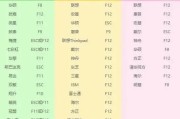
在使用电脑的过程中,有时候我们会遇到各种各样的问题,例如系统崩溃、病毒感染等。而重装系统就是解决这些问题的有效方法之一。本文将详细介绍如何使用U盘来重...
2025-08-08 213 电脑重装系统

随着时间的推移,我们的电脑可能会变得越来越慢,运行速度也越来越不理想。这时候,重装系统就成为了一种解决问题的有效方法。然而,很多人对于重装系统感到困惑...
2025-08-03 199 电脑重装系统

现在的电脑操作系统更新迅速,为了确保电脑的正常运行和安全性,有时需要进行重装系统的操作。然而,对于一些不太了解电脑操作的人来说,重装系统可能会显得复杂...
2025-05-02 261 电脑重装系统

在日常使用电脑的过程中,我们经常会遇到各种问题,如系统崩溃、病毒感染等。此时,重装系统就成为了解决问题的有效手段之一。但是,将电脑送去维修店进行重装系...
2025-01-27 206 电脑重装系统
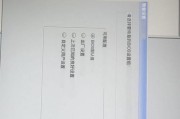
无论是因为病毒感染、系统运行缓慢,还是出现蓝屏等问题,重装操作系统都是解决大多数Dell电脑问题的终极手段。然而,对于很多用户来说,重装系统可能会显得...
2024-10-31 232 电脑重装系统
最新评论